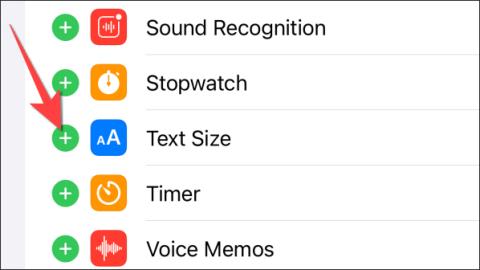Регулирането на размера на шрифта на всяко приложение на iPhone вече е приложено към iOS 15 и по-нова версия, така че можете да регулирате размера на шрифта, показван за всяко приложение, без да зависи от размера на шрифта по подразбиране, зададен на iPhone. Преди това можехте да промените само размера на шрифта на iPhone или да промените размера на шрифта в Safari на iPhone и размерът на шрифта на приложението винаги щеше да бъде по подразбиране. Но от iOS 15 можете да промените размера на шрифта за приложението, което искате. Статията по-долу ще насочи читателите да коригират размера на шрифта за приложението на iPhone.
Инструкции за регулиране на размера на шрифта за приложения на iPhone
Етап 1:
В интерфейса на iPhone щракнете върху Настройки и след това изберете Център за управление . След това превключете към новия интерфейс и щракнете върху знака + Размер на текста, за да го добавите към Центъра за управление.

След това натиснете и задръжте иконата с 3 тирета в Text Size и след това се преместете нагоре, за да промените позицията на дисплея на настройките в Control Center.

Стъпка 2:
Отворете приложението, което искате да промените размера на текста, когато използвате, след това стартирайте Control Center и докоснете опцията Text Size .

Стъпка 3:
По подразбиране размерът за всяко приложение винаги е зададен на 100%. Първо щракнете върху иконата за подреждане в лентата за регулиране на размера на текста, за да се покаже името на приложението, на което искате да коригирате размера на шрифта.

За да увеличите размера на текста за приложението, задръжте и преместете белия плъзгач нагоре до нивото на текста, което желаете.

Ако искаме да намалим размера на шрифта, показван за приложението , ще плъзнем белия плъзгач надолу.